Met Windows Movie Maker, een gratis en gebruiksvriendelijke gratis videobewerkingssoftware, kunnen gebruikers eenvoudig en snel films maken met hun eigen foto's en video's en deze films vervolgens delen met vrienden via Facebook, YouTube en andere sociale platforms. Soms werkt Windows Movie Maker echter niet. Gelukkig vertelt dit bericht hoe je dit probleem kunt oplossen.
Windows Movie Maker werkt niet
Windows Movie Maker wordt veel gebruikt voor het maken van films. Veel gebruikers die weinig kennis hebben van videobewerking, gebruiken Movie Maker vanwege de wizardachtige interface en de eenvoudige bediening. Wat nog belangrijker is, de beste gratis videobewerkingssoftware biedt overgangen, effecten, audiotracks, titels/credits, automovie-thema's en tijdlijnvertelling om u te helpen uw film te verbeteren en te voltooien.
Gebruikers kunnen echter veel fouten tegenkomen tijdens het gebruik van deze software. Bijvoorbeeld:Windows Movie Maker werkt niet in Windows 10 is Movie Maker niet meer beschikbaar om te downloaden, Movie Maker kan niet starten, Movie Maker problemen met zwarte balken, etc.
Gelukkig, als u merkt dat u niet weet waar u Windows Movie Maker kunt krijgen, kunt u op de volgende knop klikken om de beste gratis videobewerkingssoftware te downloaden. Natuurlijk is het downloaden veilig. 100% virusvrij en spywarevrij gegarandeerd!
Als u merkt dat uw Windows Movie Maker niet meer werkt, hoeft u zich geen zorgen te maken. U kunt dit artikel lezen en vervolgens ontdekken hoe u de Movie Maker kunt oplossen die niet werkt in het Windows 10-probleem. En hier zullen we dit probleem in 2 aspecten analyseren.
MiniTool® Software Limited, een professioneel softwareontwikkelingsbedrijf, gevestigd in Canada, probeert een goed alternatief voor Windows Movie Maker te ontwikkelen:MiniTool Movie Maker. Het is een geheel nieuwe en gebruiksvriendelijke videobewerkingssoftware. Gebruikers hoeven alleen een geschikte sjabloon te selecteren, vervolgens hun bestanden te importeren en uiteindelijk krijgen ze een prachtige film. Abonneer u om deze tool te krijgen en de geweldige functies ervan te ervaren.
Deel 1. Windows Movie Maker werkt niet meer
Bent u ooit de foutmelding "Windows Movie Maker werkt niet meer" tegengekomen wanneer u het probeert te starten op Windows 10/8/7/Vista?
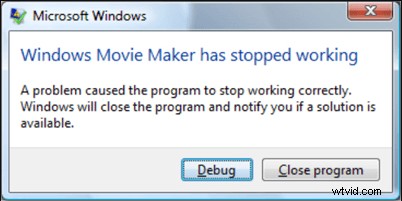
Als je Movie Maker niet werkt, kun je de volgende oplossingen proberen om het te repareren.
Oplossing 1. Controleer de systeemvereisten
Als u merkt dat Windows Movie Maker niet werkt, moet u eerst controleren of de computer voldoet aan de minimale systeemvereisten om het programma uit te voeren. En u moet er ook voor zorgen dat uw computer de nieuwste videostuurprogramma's bevat en dat deze correct in het systeem zijn geïnstalleerd.
Hier kunt u op de Windows + R toetsen, typ dxdiag en klik vervolgens op OK om te controleren of de informatie overeenkomt met de informatie die door de fabrikant is verstrekt.
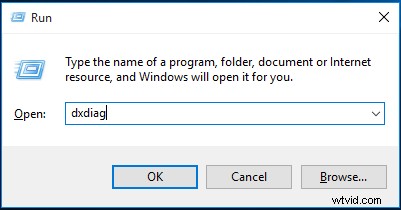
Oplossing 2. Installeer Windows Movie Maker opnieuw
Volgens een rapport hebben we vastgesteld dat sommige gebruikers het probleem met Movie Maker niet hebben opgelost door de gratis videobewerkingstool opnieuw te installeren. Hier, als je instructies nodig hebt voor het installeren van deze gratis videobewerkingssoftware, kun je dit bericht lezen:Windows Movie Maker 2020 gratis download + 6 dingen om te weten.
Oplossing 3. Vervang de ontbrekende of beschadigde systeembestanden
Als Windows Movie Maker nog steeds niet werkt in het Windows 10-probleem nadat u het opnieuw hebt geïnstalleerd, kunt u overwegen de ontbrekende/beschadigde systeembestanden te vervangen door het hulpprogramma Systeembestandscontrole (SFC.exe) uit te voeren. En de stappen worden hier getoond:
Typdiskpart in het zoekvak en druk op Enter .
Klik met de rechtermuisknop op het diskpart in de zoekresultaten en klik vervolgens op Als administrator uitvoeren optie.
Typ het commando sfc /scannow en druk op de Enter knop.
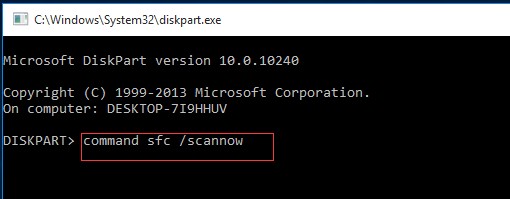
Oplossing 4. Incompatibele videofilter uitschakelen
Als er een incompatibel videofilter op uw computer is geïnstalleerd, krijgt u volgens een enquête de foutmelding Movie Maker werkt niet meer. Nu moet u Movie Maker in de veilige modus uitvoeren en vervolgens het incompatibele videofilter uitschakelen om het probleem met het niet-werkende Windows Movie Maker op te lossen. Hier nemen we bijvoorbeeld Windows 7, omdat Movie Maker niet werkt, het probleem kan ook optreden in Windows 7.
De stappen zijn:
Stap 1. Klik op Start en kies vervolgens Alle programma's .
Stap 2. Zoek en klik met de rechtermuisknop op de Opdrachtprompt snelkoppeling en klik vervolgens op de Als administrator uitvoeren optie uit het contextmenu.
Stap 3. Typ CD \program files\movie maker en tik op Enter knop op je toetsenbord.
Stap 4. Typ moviemk.exe /safemode en druk op Enter knop. Vervolgens start Windows Movie Maker in de veilige modus.
Stap 5. Selecteer in het hoofdmenu van Movie Maker de Extra> Opties .
Stap 6. Navigeer in het kleine pop-upvenster naar de Compatibiliteit en schakel videofilters van derden uit door de selectievakjes uit te schakelen. Deze wijziging heeft geen invloed op andere videoprogramma's die op uw computer zijn geïnstalleerd.
U kunt ook proberen de compatibiliteit in de eigenschappen te wijzigen om het probleem met het niet werken van Windows Movie Maker op te lossen.
Wil je de details weten?
Oplossing 5. Wijzig de compatibiliteit in de eigenschappen
Nu kunt u de volgende zelfstudie raadplegen om het probleem met Windows op te lossen dat niet meer werkt.
Stap 1. Zoek de snelkoppeling van Windows Movie Maker, klik er met de rechtermuisknop op en kies vervolgens Eigenschappen .
Stap 2. Klik op de Compatibiliteit tabblad.
Stap 3. Ga naar het gedeelte Compatibiliteitsmodus en vink het vakje aan van Dit programma uitvoeren in compatibiliteitsmodus voor .
Stap 4. Klik vervolgens op de vervolgkeuzepijl en kies een besturingssysteem.
- Als je Windows 8 hebt, moet je Windows 7 selecteren;
- Als je Windows 7 hebt, moet je Windows Vista (Servicepack 1 of 2) selecteren;
- Als u Windows Vista heeft, moet u Windows XP (Service Pack 1, 2 of 3) selecteren.
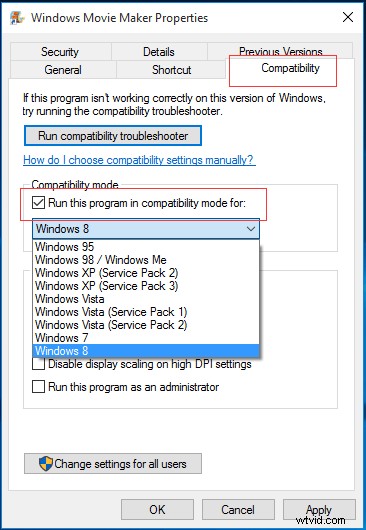
Stap 5. Druk op Toepassen , en dan OK om uw instellingen op te slaan.
Nadat we hebben gezien hoe het probleem met Windows Movie Maker kan worden opgelost, gaan we kijken naar een ander probleem met Movie Maker dat niet werkt:Windows Movie Maker kan niet starten.
Er zijn 5 oplossingen om het probleem met Windows Movie Maker op te lossen. Klik om te tweeten
Deel 2. Windows Movie Maker kan niet starten
Nadat u Windows Movie Maker 2012 hebt geïnstalleerd, ontvangt u mogelijk het volgende foutbericht wanneer u Movie Maker probeert te openen:
Sorry, Movie Maker kan niet starten. Zorg ervoor dat uw computer voldoet aan de minimale systeemvereisten voordat u Movie Maker opnieuw probeert te starten en probeer vervolgens het stuurprogramma voor uw videokaart bij te werken als Movie Maker nog steeds niet start.
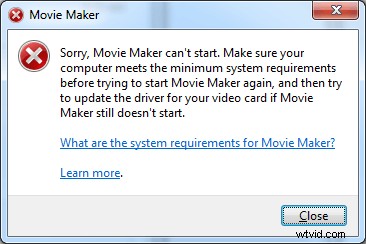
Wat moet u doen als u Movie Maker niet kunt starten of openen? Hoe het probleem met Windows Movie Maker op te lossen dat niet werkt?
Om eerlijk te zijn, Movie Maker kan niet starten, is een zeer frustrerend probleem. Er zijn veel redenen die tot dit probleem kunnen leiden. De meest voorkomende reden waarom Windows Movie Maker niet werkt, is dat u niet de nieuwste versie van Movie Maker hebt geïnstalleerd. Bovendien moet u ervoor zorgen dat uw pc de minimale systeemvereisten en -configuraties moet hebben. Als aan de vorige voorwaarden is voldaan, moet u het nieuwste videostuurprogramma installeren om het probleem met Movie Maker kan niet starten op te lossen. Nu is de vraag "hoe deze taak te voltooien?"
Probeer hier de volgende stappen om het probleem met Movie Maker op te lossen.
Stap 1. Typ de dxdiag in het zoekvak en klik vervolgens op OK .
Stap 2. Klik met de rechtermuisknop op de dxdiag.exe snelkoppeling en kies vervolgens Run as Adminstrato r om het DirectX-diagnoseprogramma te openen.
Stap 3. Controleer nu of de door u geïnstalleerde driver overeenkomt met de hier beschikbare versie. Op dit scherm zou u de DirectX-versie . moeten zien optie.
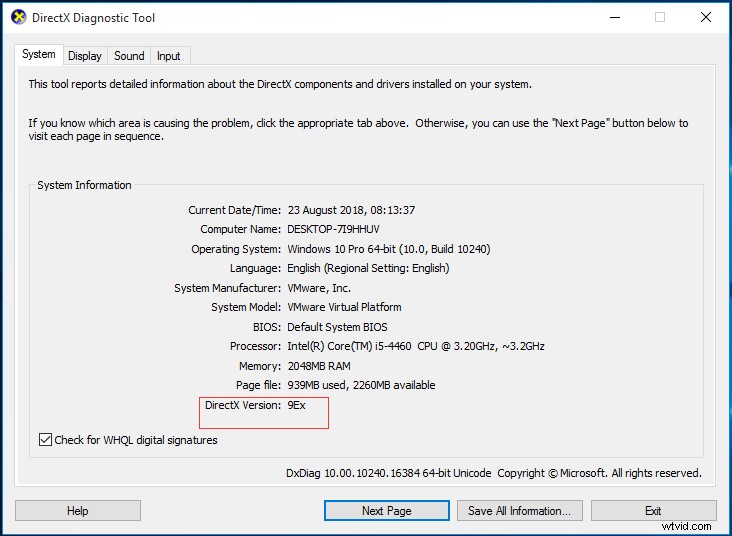
Hier moet de versie 10 of hoger zijn. Als het versie 9 is, moet u het stuurprogramma bijwerken om het met versie 9 te laten werken. Hoe installeert u echter de juiste versie van het stuurprogramma? Hier vindt u de gedetailleerde stappen van dit bericht:U kunt Windows Movie Maker 2012 niet starten wanneer een grafische kaart die alleen DirectX 9 ondersteunt, is geïnstalleerd op een computer met Windows 7 of Windows Server 2008 R2.
Hoi! Ik heb het opgelost - Windows Movie Maker kan niet starten. U kunt het proberen om uw Movie Maker-probleem op te lossen dat niet werkt. Klik om te tweeten
Nadat je het probleem met Windows Movie Maker hebt opgelost dat niet werkt, denk ik dat je misschien weet hoe je deze gratis videobewerkingssoftware kunt gebruiken om een prachtige film te maken.
Verder lezen:Windows Movie Maker-tutorial
Om eerlijk te zijn, kun je met Movie Maker eenvoudig en snel een film maken door de onderstaande stappen te volgen.
Stap 1. Open Windows Movie Maker en importeer er bestanden naar. U kunt dit bericht lezen Foto's en video's toevoegen aan Windows Movie Maker om te leren hoe u foto's en video's importeert van de harde schijf van een computer, Photo Gallery, een dvd, een digitale camcorder of een smartphone.
Stap 2. Bewerk je films. Hier kunt u bijvoorbeeld het gereedschap Splitsen gebruiken om een clip in kleinere delen te knippen zonder daarbij frames te verliezen, of het gereedschap Bijsnijden gebruiken om ongewenste frames aan het begin of einde van een clip te verwijderen. Meer informatie is te vinden in dit bericht:Video splitsen en bijsnijden in Windows Movie Maker (met afbeeldingen).
Stap 3. Ten slotte kunt u uw film niet alleen op de computer opslaan, maar ook delen met anderen door ze te uploaden naar OneDrive, Facebook, Vimeo, YouTube en Flickr. Hier, ik denk dat je misschien geïnteresseerd bent in dit bericht:4 stappen om eenvoudig een YouTube-video met afbeeldingen te maken.
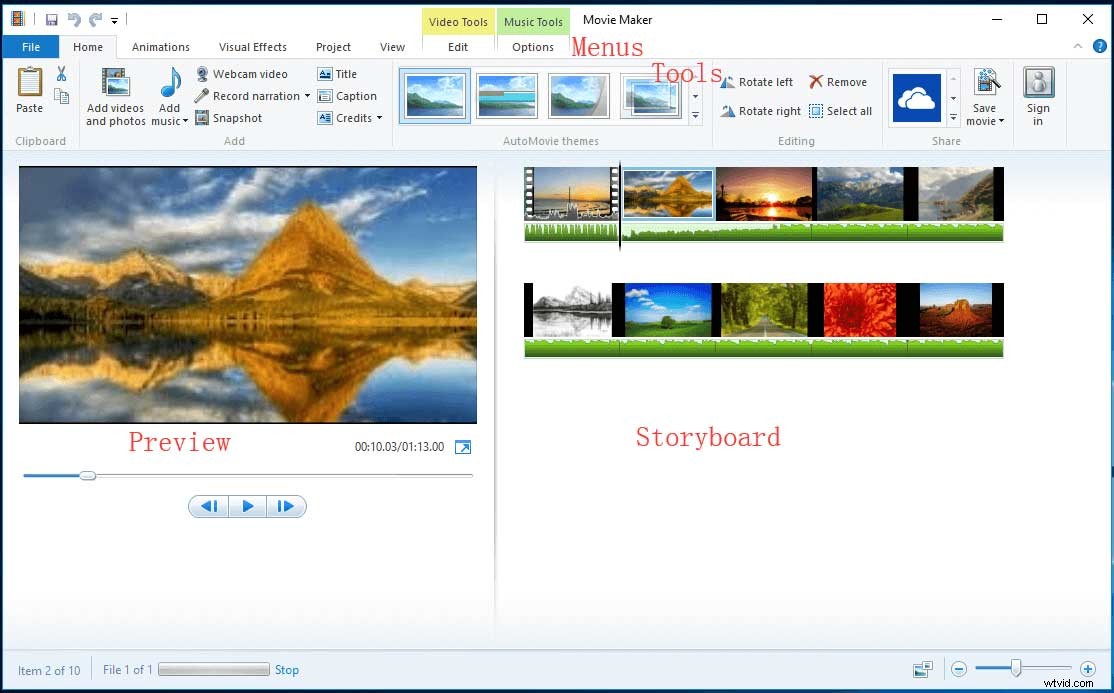
Zien! Het is heel eenvoudig om een prachtige film te maken met Windows Movie Maker. Gedetailleerde stapbeschrijvingen vindt u in dit bericht:Movie Maker gebruiken | Stapsgewijze handleiding voor beginners.
Nu is het jouw beurt
Is dit artikel nuttig?
Als je andere goede oplossingen hebt voor het probleem dat Windows Movie Maker niet werkt, deel het dan met ons in de volgende commentaarzone, en we beloven dat we het zullen upgraden.
Als je nog andere vragen hebt over Windows Movie Maker, neem dan contact met ons op via [email protected].
